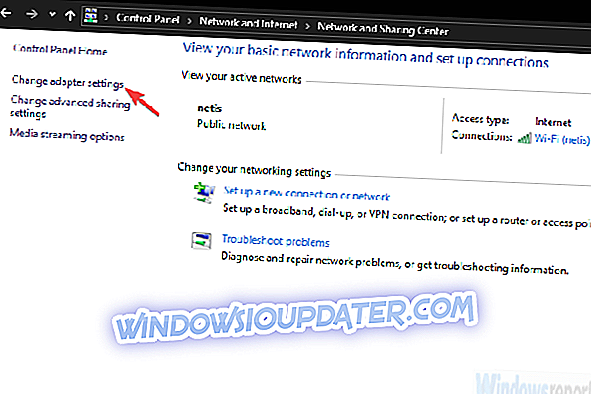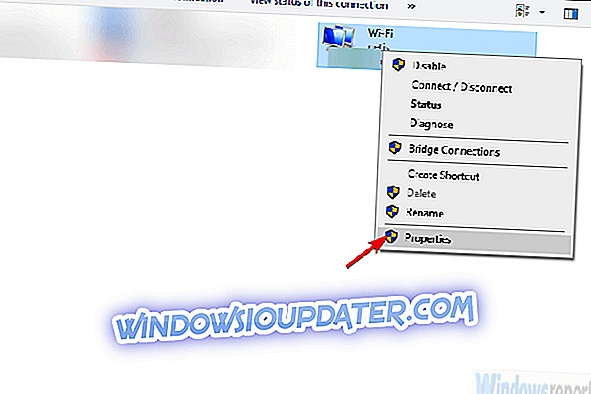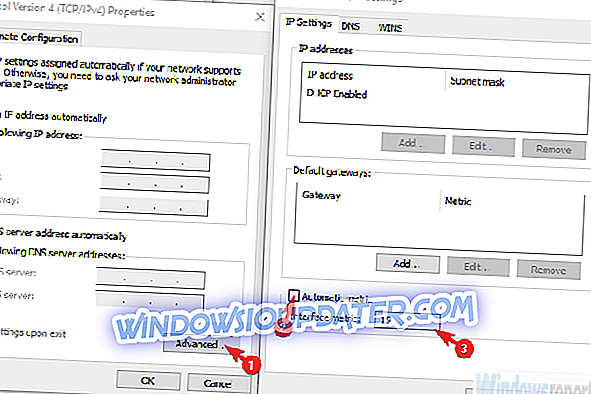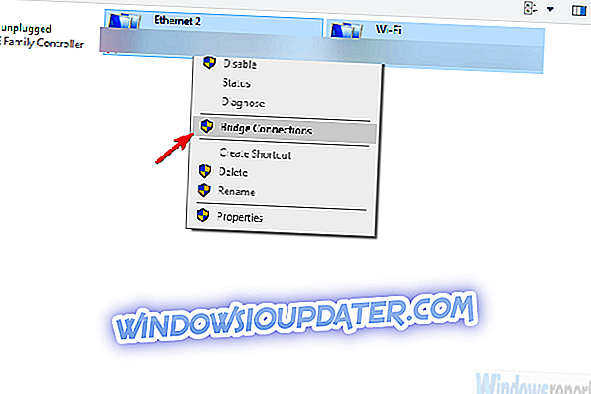Powiedzmy, że masz dwa routery od dwóch różnych dostawców usług internetowych i chcesz połączyć ich przepustowość. Możesz też mieć sieć bezprzewodową i LAN z dwóch różnych źródeł i chcieć, aby działały jako jedno. To jest wykonalne i może przydać się.
Możliwości nie są ograniczone, ale rezultat jest zawsze taki sam: szybsze połączenie. Można to zrobić na różne sposoby, aby połączyć dwa połączenia internetowe w systemie Windows 10. Upewniliśmy się, że wymienimy je poniżej, wraz z kilkoma wyjaśnieniami.
Jak połączyć 2 połączenia internetowe w systemie Windows 10
- Użyj zasobów systemowych
- Użyj Connectify
- Spróbuj użyć routera równoważącego obciążenie
Metoda 1 - Użyj zasobów systemowych
Pierwsza metoda łączenia dwóch połączeń internetowych nie wymaga żadnego oprogramowania ani specjalnego sprzętu. Dzięki kilku ulepszeniom możesz połączyć dwa oddzielne połączenia internetowe lub alternatywnie je pomostować. Tak więc istnieją dwie metody, które można wykorzystać na dowolnym komputerze z systemem Windows, aby połączyć dwa połączenia w jednym.
Pierwsza metoda odnosi się do unikania obliczania wartości metrycznych przez system. Co to znaczy? Cóż, jeśli masz dwa połączenia w tym samym czasie, system Windows użyje automatycznej wartości metryki, aby określić, które połączenie jest bardziej wydajne i trzymać się go.
Drugie połączenie pozostanie jako kopia zapasowa, na wypadek, gdyby główne połączenie rozłączyło się lub znacznie spadło na metrykach.
Oto, co musisz zrobić, aby to działało:
- Na pasku wyszukiwania systemu Windows wyszukaj i otwórz Panel sterowania .
- Wybierz Sieć i Internet .
- Otwórz Centrum sieci i udostępniania i wybierz Zmień ustawienia adaptera .
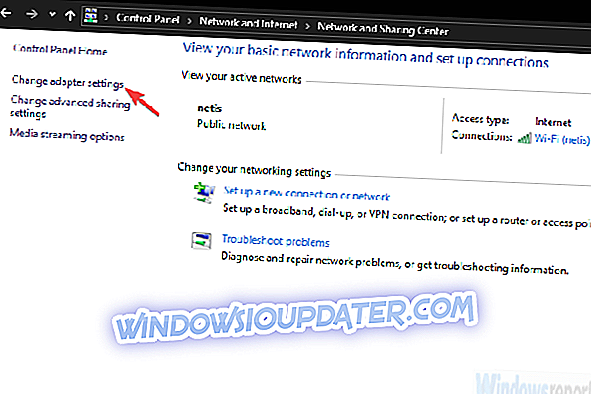
- Kliknij prawym przyciskiem myszy aktywne połączenie internetowe i otwórz Właściwości .
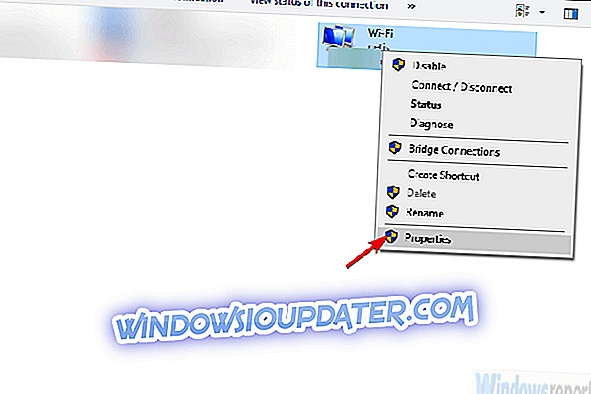
- Podświetl Protokół internetowy TCP / IP wersja 4 i kliknij Właściwości .
- Kliknij Zaawansowane .
- Usuń zaznaczenie pola Metryka automatyczna i wprowadź 15 w polu Metryka interfejsu .
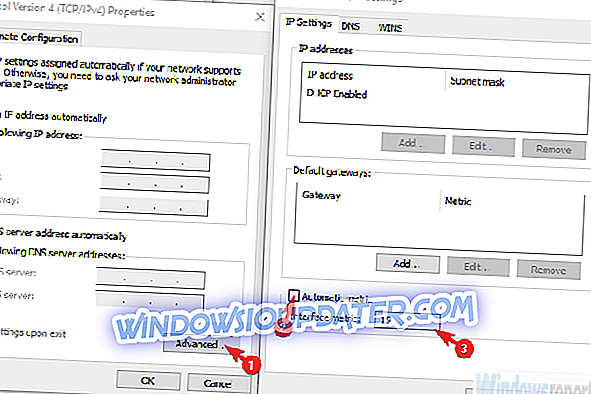
- Potwierdź zmiany i powtórz to dla wszystkich połączeń .
- Odłącz oba połączenia i uruchom ponownie komputer.
- Połącz oba połączenia i poszukaj ulepszeń.
Druga metoda dotyczy tylko dwóch połączeń LAN / WAN i zasadniczo łączy oba połączenia dla przepustowości podwójnej. Oto jak go skonfigurować:
- Przejdź do Panel sterowania > Sieć i Internet > Centrum sieci i udostępniania > Zmień ustawienia karty .
- Naciśnij i przytrzymaj klawisz CTRL i kliknij oba połączenia, aby je podświetlić.
- Kliknij prawym przyciskiem myszy jedno z połączeń i wybierz opcję Połączenia mostkowe .
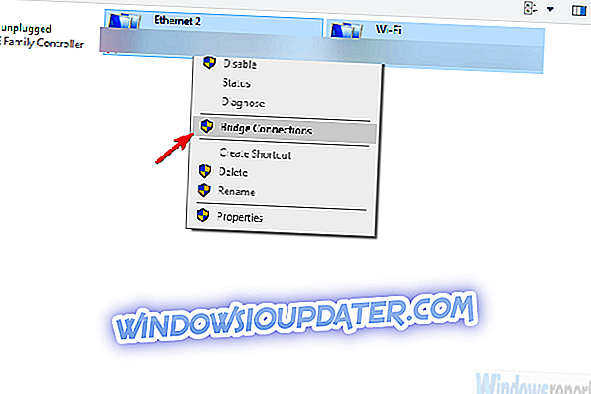
Metoda 2 - Użyj Connectify Hotspot
Czasami (czytaj: często) zasoby systemowe nie są zgodne i utkniesz z aplikacją innej firmy. Używanie niesystemowego oprogramowania do czegoś tak prostego może się nieco dziwnie wydać, ale wielu użytkowników nie było w stanie wykorzystać żadnego z dwóch sposobów w pierwszej metodzie.
Postanowili skorzystać z aplikacji innej firmy. Jeśli tak jest w przypadku Ciebie, możemy polecić Connectify Hotspot jako narzędzie do pracy.
Connectify to uniwersalne narzędzie do bezprzewodowych hotspotów, rozszerzania zasięgu i mostkowania połączeń. Aplikacja jest dość intuicyjna i prosta w konfiguracji i obsłudze. W tym przypadku zamiast standardowego dostępu Routed, przejdziemy do Bridged, aby połączyć dwa połączenia internetowe.
Kilka lat temu istniały dwie oddzielne aplikacje - Connectify Hotspot i Connectify Dispatch, ale teraz wszystko jest w jednej aplikacji. Oczywiście jest to opcja zaawansowana, więc bezpłatna wersja go nie wycina. Aby go uruchomić, musisz mieć wersję MAX.
Oto, jak pobrać, zainstalować i skonfigurować Connectify Hotspot, aby połączyć dwa połączenia internetowe:
- Pobierz Connectify Hotspot, tutaj.
- Uruchom instalator.
- Dodaj wszystkie swoje połączenia i wybierz tryb Bridge pod Network Access .
- To jest to! Właśnie odblokowałeś pełen potencjał wszystkich połączeń połączonych w jednym hotspocie.
Metoda 3 - Spróbuj użyć routera równoważącego obciążenie
Wreszcie, jeśli przepływ pracy wymaga niezawodnego i stabilnego połączenia, najbezpieczniejszym sposobem połączenia dwóch (lub nawet kilku) połączeń jest router równoważenia obciążenia. Są one dostępne we wszystkich kształtach i formach, niektóre nawet oferowane przez różnych dostawców usług internetowych. TP-link-one są najbardziej przystępne cenowo, ale możesz korzystać z Cisco lub UTT. To zależy od twoich potrzeb i budżetu.
Po zdobyciu routera równoważącego obciążenie procedura jest raczej prosta. Wystarczy użyć WAN / LAN, aby połączyć wiele połączeń. Może być kilka drobnych rzeczy do zrobienia, pod względem konfiguracji, ale powinieneś być dobry w ciągu kilku minut. Ważną rzeczą do zapamiętania jest to, że adresy IP nie mogą być takie same dla routera i połączeń internetowych, które łączysz.
Powiedziawszy to, możemy zakończyć ten artykuł. W przypadku jakichkolwiek pytań lub sugestii, prosimy o poinformowanie nas o tym w sekcji komentarzy poniżej. Oczekujemy na kontakt zwrotny.